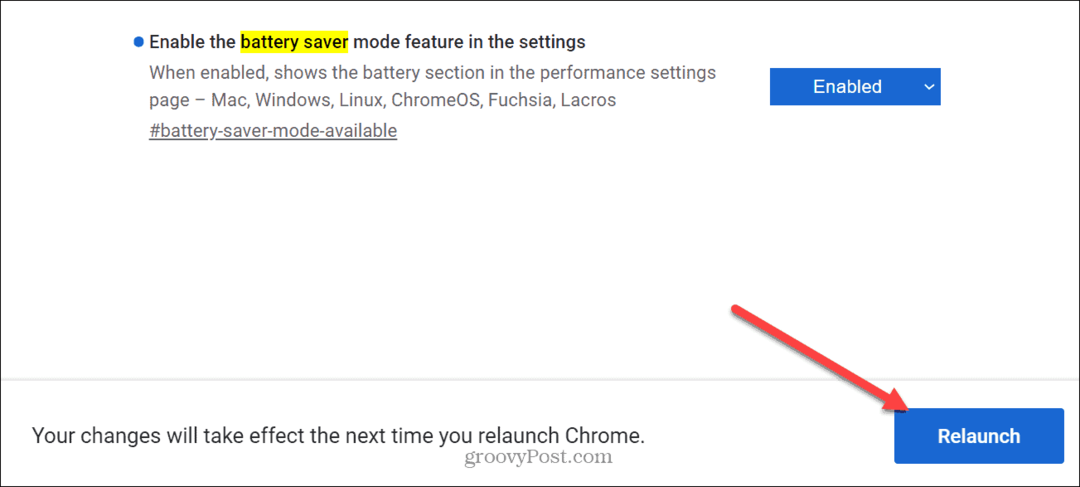Office 2010 -asennuksen aktivointityypin ja lisenssitilan löytäminen
Microsoft Office Microsoft / / March 18, 2020
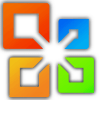 Jos joudut jostain outosta syystä selvittämään, mitä OFfice 2010 -versiota käytät ja miten se alun perin aktivoitiin tietokoneellasi, sinun pitäisi merkitse tämä viesti kirjanmerkkeihin, jotta voit palauttaa sen takaisin, kun kyseinen tekninen tuki / myyntitapahtuma kysyy sinulta kysymystä, jota et koskaan ajatellut, että tarvitset koskaan vastausta kysymykseen…
Jos joudut jostain outosta syystä selvittämään, mitä OFfice 2010 -versiota käytät ja miten se alun perin aktivoitiin tietokoneellasi, sinun pitäisi merkitse tämä viesti kirjanmerkkeihin, jotta voit palauttaa sen takaisin, kun kyseinen tekninen tuki / myyntitapahtuma kysyy sinulta kysymystä, jota et koskaan ajatellut, että tarvitset koskaan vastausta kysymykseen…
Yhteenvetoon Microsoft sisälsi visuaalisen peruskomentosarjan, joka tulostaa automaattisesti aktivointityypin ja lisenssin tilan Office 2010 -asennuksellesi. Prosessi kestää vain pari vaihetta, mutta sinun on tiedettävä mistä etsiä.
Vaihe 1
Klikkaus Käynnistä-valikko Orb ja Tyyppicmd hakukenttään. Oikealla painikkeella cmd.exe tulos ja valitaSuorita järjestelmänvalvojana.*
*Pyhä polttaa, näyttää siltä, että olemme aina käynnissä cmd ylläpitäjänä! Katso tämä Ohjeet kuinka oppia käynnistämään se automaattisesti järjestelmänvalvojana, voit ohittaa oikeat napsautukset!
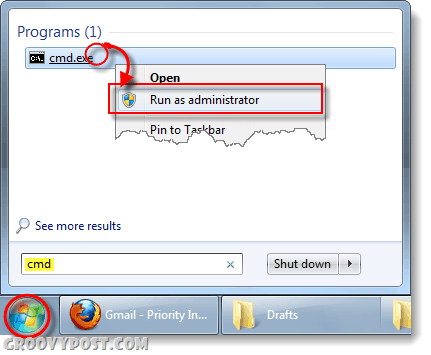
Vaihe 2
Nyt meidän on siirryttävä kansioon, johon Office 2010 asennettiin tietokoneellesi. Office 2010: n asennuskansio vaihtelee sen mukaan, ovatko järjestelmäsi ja toimistosi 32- tai 64-bittisiä. Jos sinun on tiedettävä, mitä Windows 7 -versiota käytät,
A. Vastaavat versiot
- varten 64 bit versiot Windows 7 kanssa 64 bit versiot toimisto asennetut
- varten 32 bittiä versiot Windows 7 kanssa 32 bittiä versiot toimisto asennetut
liitä seuraava komento cmd: hen navigoidaksesi kansioon.
| cd \ Ohjelmatiedostot \ Microsoft Office \ Office14 |
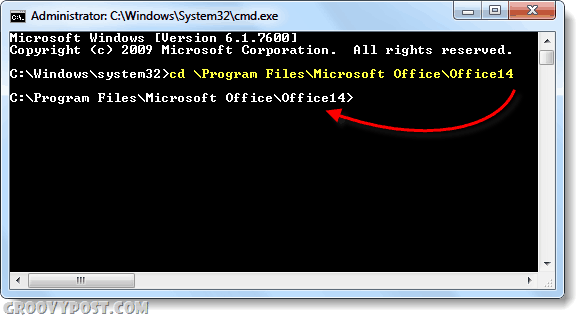
B. Yhteensopimaton 32- ja 64-bittinen
- varten 64 bit versiot Windows 7 kanssa 32 bittiset versiot toimisto asennettu.
liitä seuraava komento cmd: hen navigoidaksesi kansioon.
| cd \ ProgramFiles (x86) \ Microsoft Office \ Office14 |
Vaihe 3
Nyt kun olet oikeassa kansiossa, Tyyppi tai liitä seuraavat cmd: ksi.
| cscript ospp.vbs / dstatus |
Odota noin 20 sekuntia tuloksia skriptin prosessoinnin aikana. Tulokset näkyvät ikkunassa.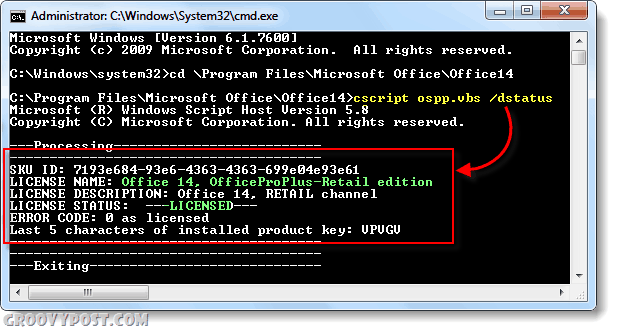
Tehty!
Nyt voit tarkistaa käyttämäsi Office 2010 -tyypin. Nyt voit laittaa mielen lepoon tai korjata mahdolliset ongelmat (laittomasti kopio, väärä versoin jne.…).